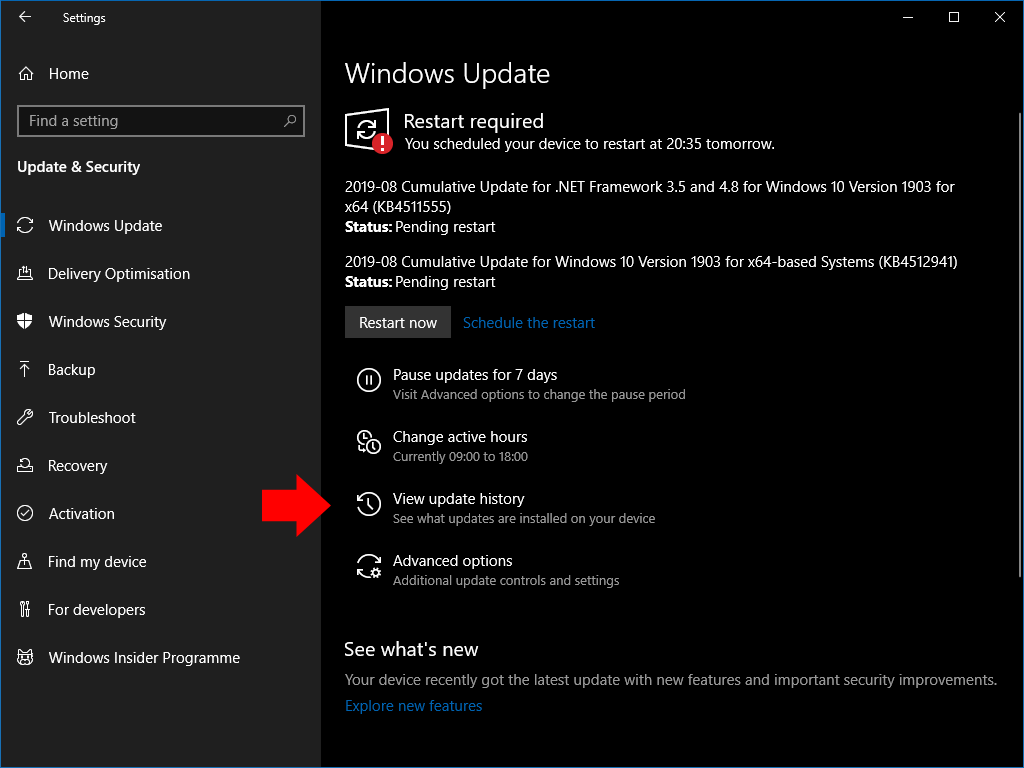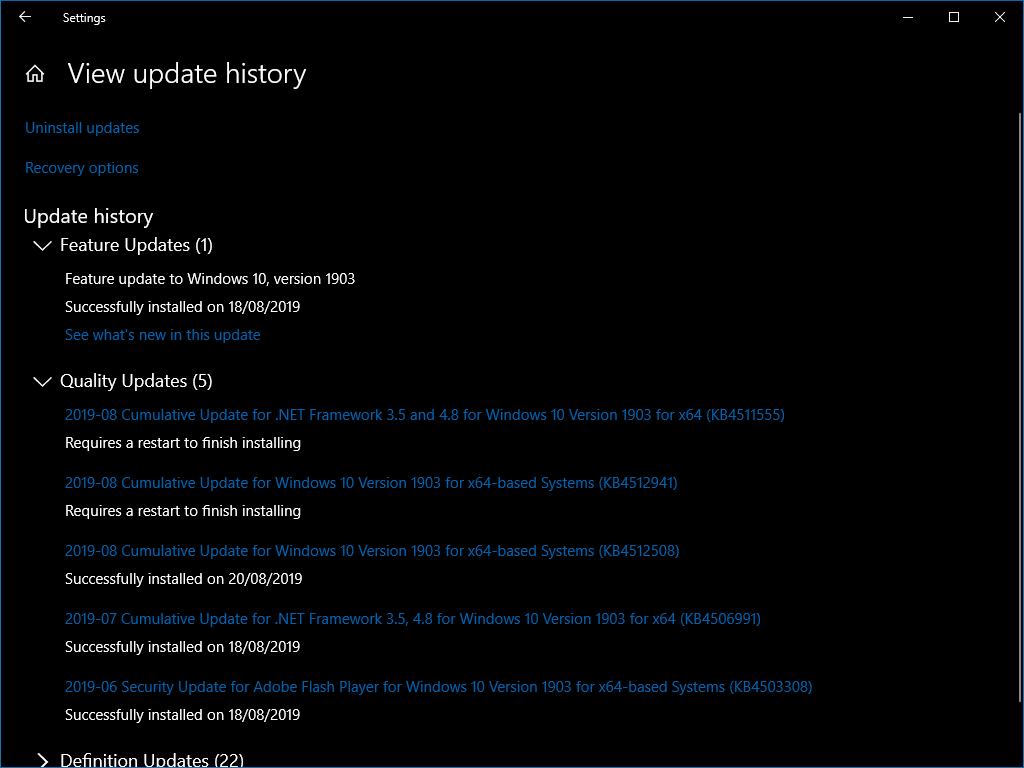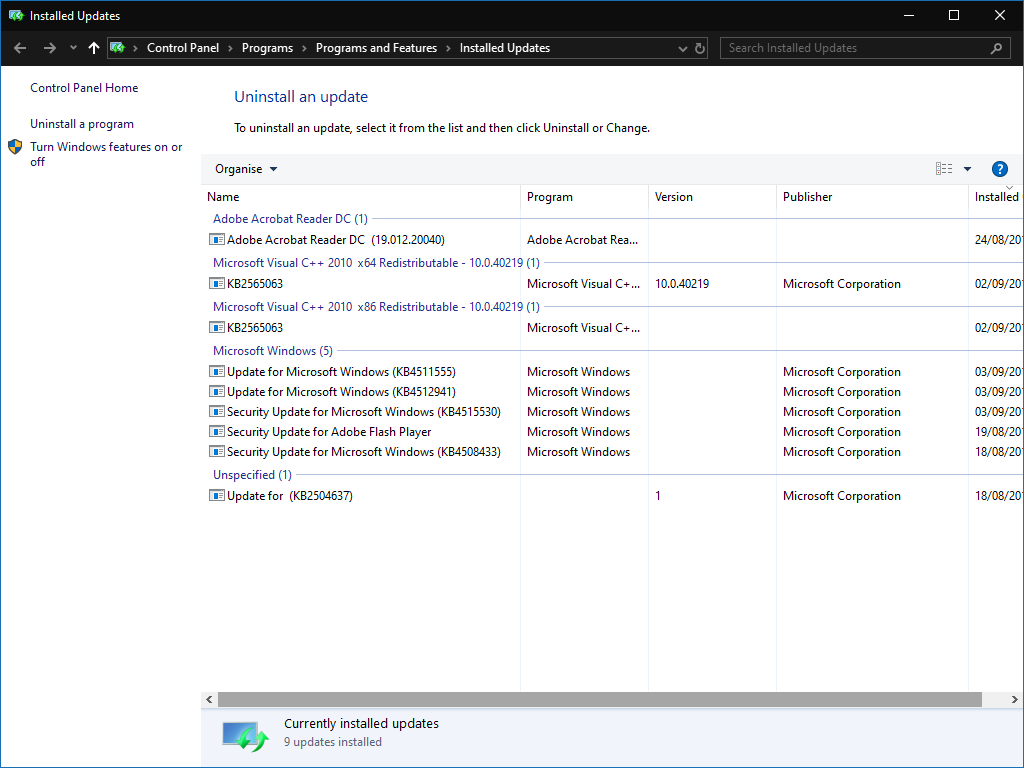Как просмотреть установленные обновления в Windows 10
Чтобы просмотреть установленные обновления в Windows 10:
- Запустите приложение “Настройки”.
- Щелкните категорию «Обновление и безопасность».
- Нажмите кнопку «Просмотреть историю обновлений».
Применимо к Windows 10 1903 и новее
Windows 10 регулярно обслуживается обновлениями качества и безопасности, которые применяются поверх крупных обновлений функций. Хотя обычно они проходят гладко, некоторые обновления могут вызвать больше проблем, чем решить, например, когда KB4512941 значительно увеличил потребление ЦП на некоторых устройствах.
Windows позволяет увидеть, какие обновления установлены на вашем компьютере, чтобы вы могли определить, было ли установлено на ваше устройство проблемное обновление. Начните с открытия приложения «Настройки» и выбора категории «Обновление и безопасность».
На открывшейся странице Центра обновления Windows нажмите кнопку «Просмотреть историю обновлений». Появится новый экран со списком всех обновлений качества и безопасности, примененных к вашему ПК.
Страница разделена на разделы для обновлений функций, обновлений качества и обновлений безопасности. Вы можете щелкнуть заголовок любого обновления, чтобы получить в Интернете информацию о том, что оно включает.
Если вы хотите удалить установленное обновление, щелкните ссылку «Удалить обновления» вверху страницы. Не все обновления можно удалить. На панели управления откроется страница «Установленные обновления», на которой вы сможете выбрать и удалить любые проблемные пакеты.